5 min read
什么?十分钟扣1000张图,用AI帮你打工
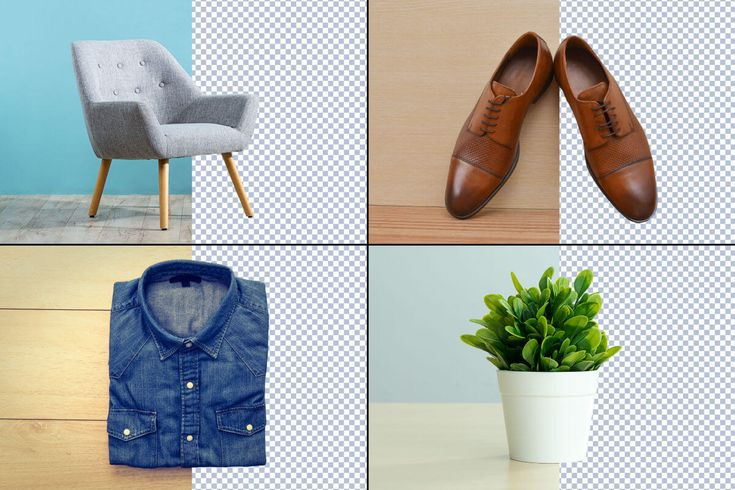
正所谓“一图胜千言”,但在这个图像盛行的时代,有时候一张图还真就得经过千道工序。拿抠图来说,传统上这是一个令人头疼的任务,得耐心地像个绣花匠一样一点点剪裁。但今天我要告诉你,我们的AI小助手能让这一过程简单起来,甚至成为一种乐趣!
首先,让我们来一起揭秘抠图工作流的“AI化”。现在,有了AI的协助,你不再需要钻研各类复杂的Photoshop教程,或者手把手教你如何用鼠标描绘精确的路径。不,不,不,那都是上个时代的事了。我们这一代人,会让AI来做这些脏活累活。
想象一下,你只需上传一张图片,然后AI就能自动识别出主体、背景和不同层次的细节,接着瞬间将它们分离。就像是有个隐形的图像编辑大师,一闪身就把你需要的元素呈现出来。这不仅是省时,更是省了不知道多少的心力。
也许你已经知道市面上有不少免费的抠图工具,但是天下没有免费的午餐,他们虽然免费,但是往往有各种限制,例如remove.bg,不能下载高清大图。
那么,有没有免费的抠图工作流呢?有的!而且我实战过,非常好使!
必备条件
- 一台N卡的电脑。为了减少出错,还是用老黄的N卡吧,而且显存越大越好
- comfyui。目前炙手可热的stable diffusion工具。自由度非常高,可以玩出“花”来,不会安装的朋友可以看看B站,有太多教程了。推荐用秋叶大神的整合包。发“comfyui”消息给我,我可以发网盘链接给你。 就这些条件,有手就行。
两种工作流
1. 简易版
只需安装一个插件,3个node节点,就可以了,非常简单
2. 高级版
利用meta推出的segmen anything模型,可以根据自然语言,自动识别想要抠出来的图像,非常高级
简易版安装和使用
步骤一:安装插件
简易版我们需要用到was-node-suite这个插件,项目地址:https://github.com/WASasquatch/was-node-suite-comfyui 至于如何安装插件,B站有很多教程,这里不再赘述。
步骤二:搭建场景
启动comfyui并清空场景。
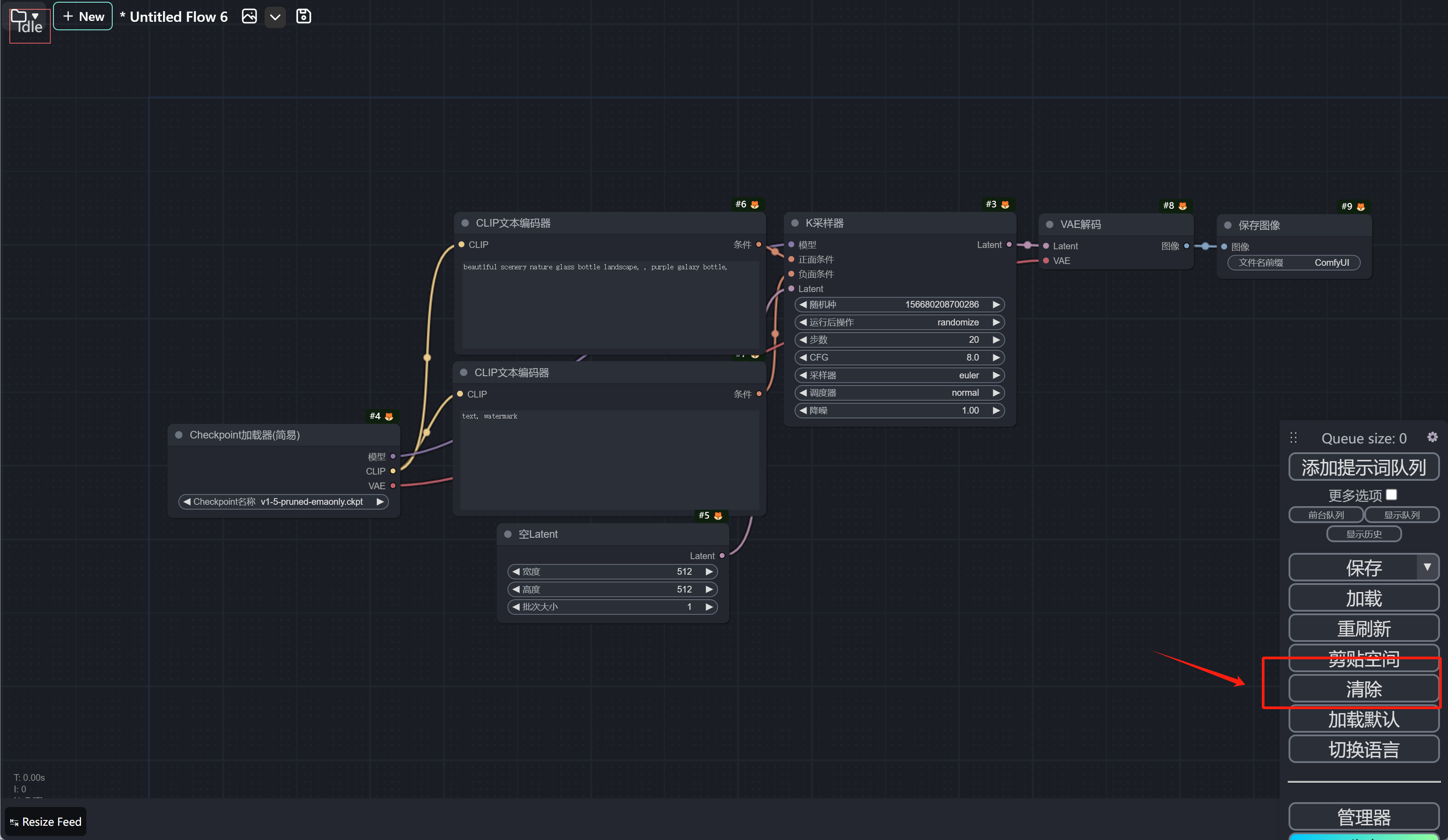
在场景中点击邮件,找到was节点。选择【移除背景】节点。
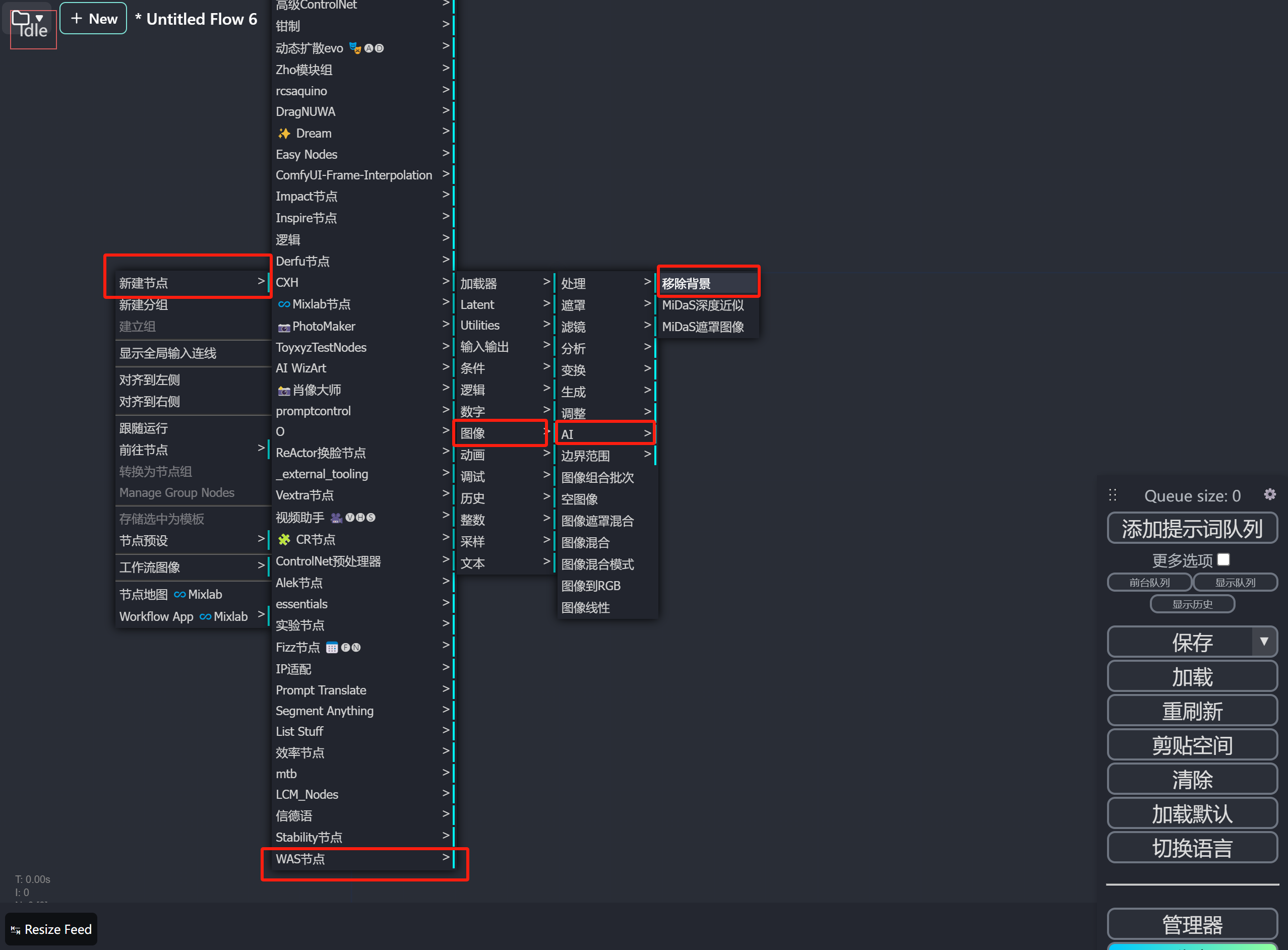
再选择【加载批次图像】
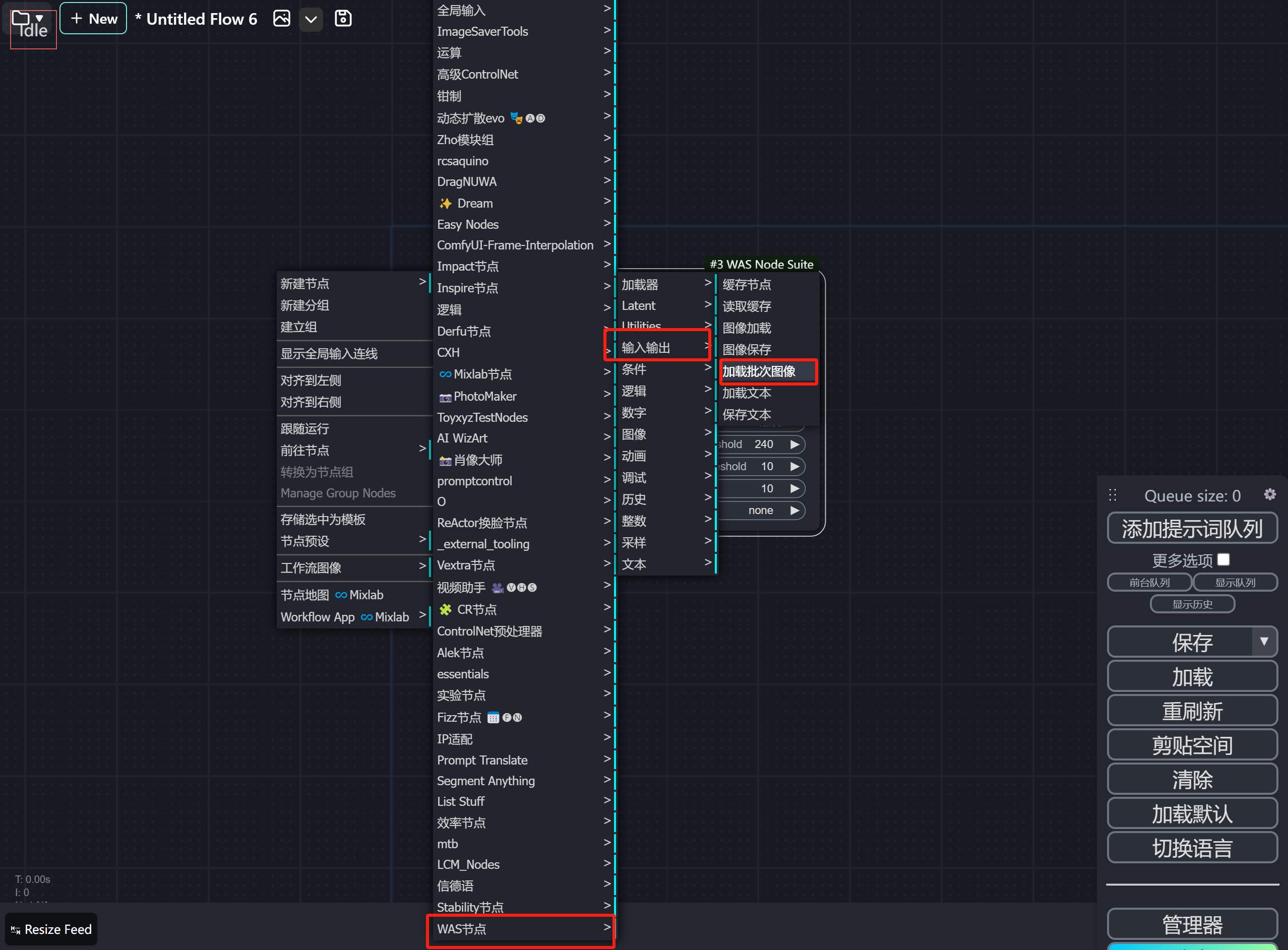
继续添加【图像保存】节点
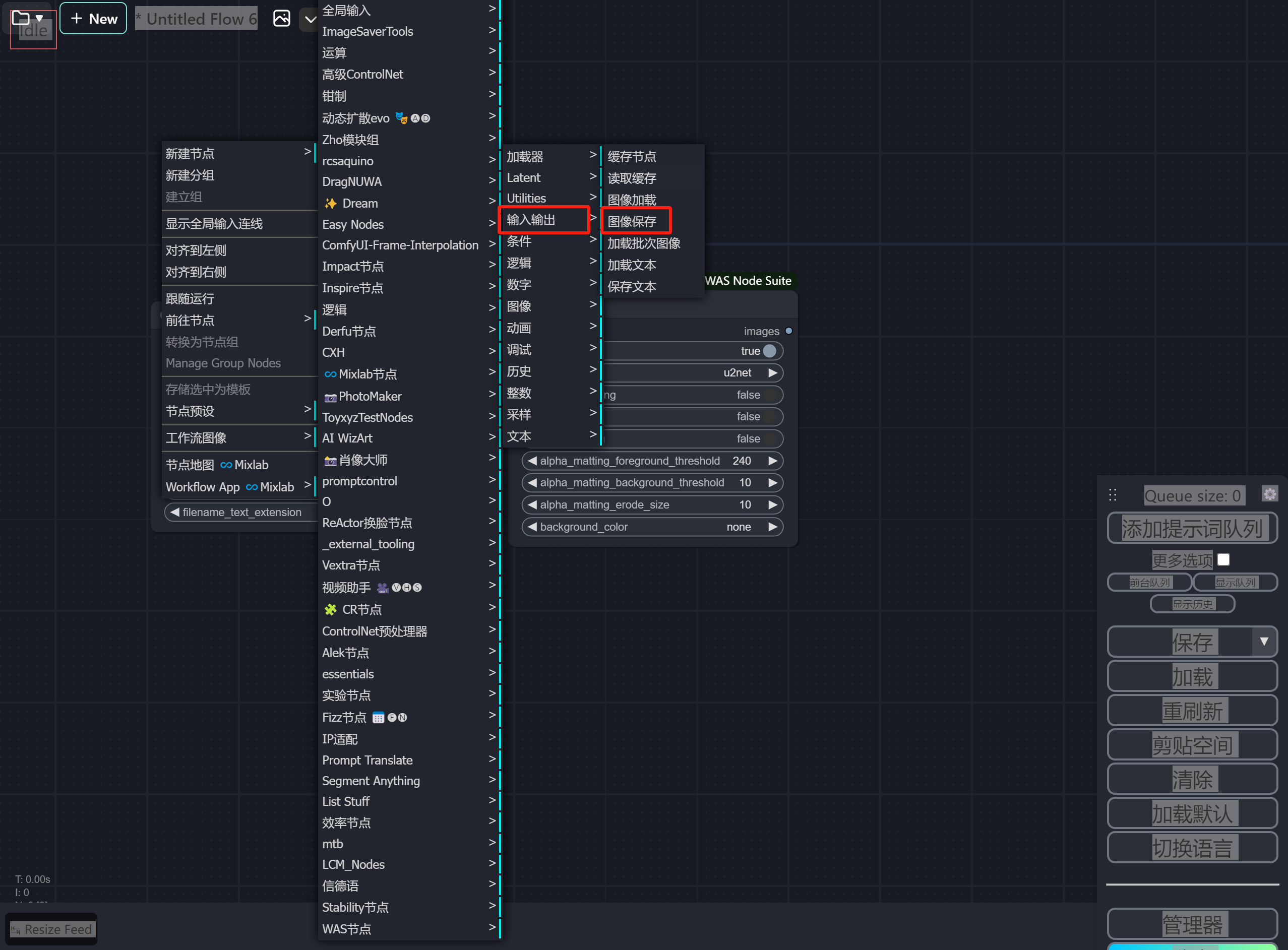
现在几个节点就齐齐整整啦,接下来就是连连看了
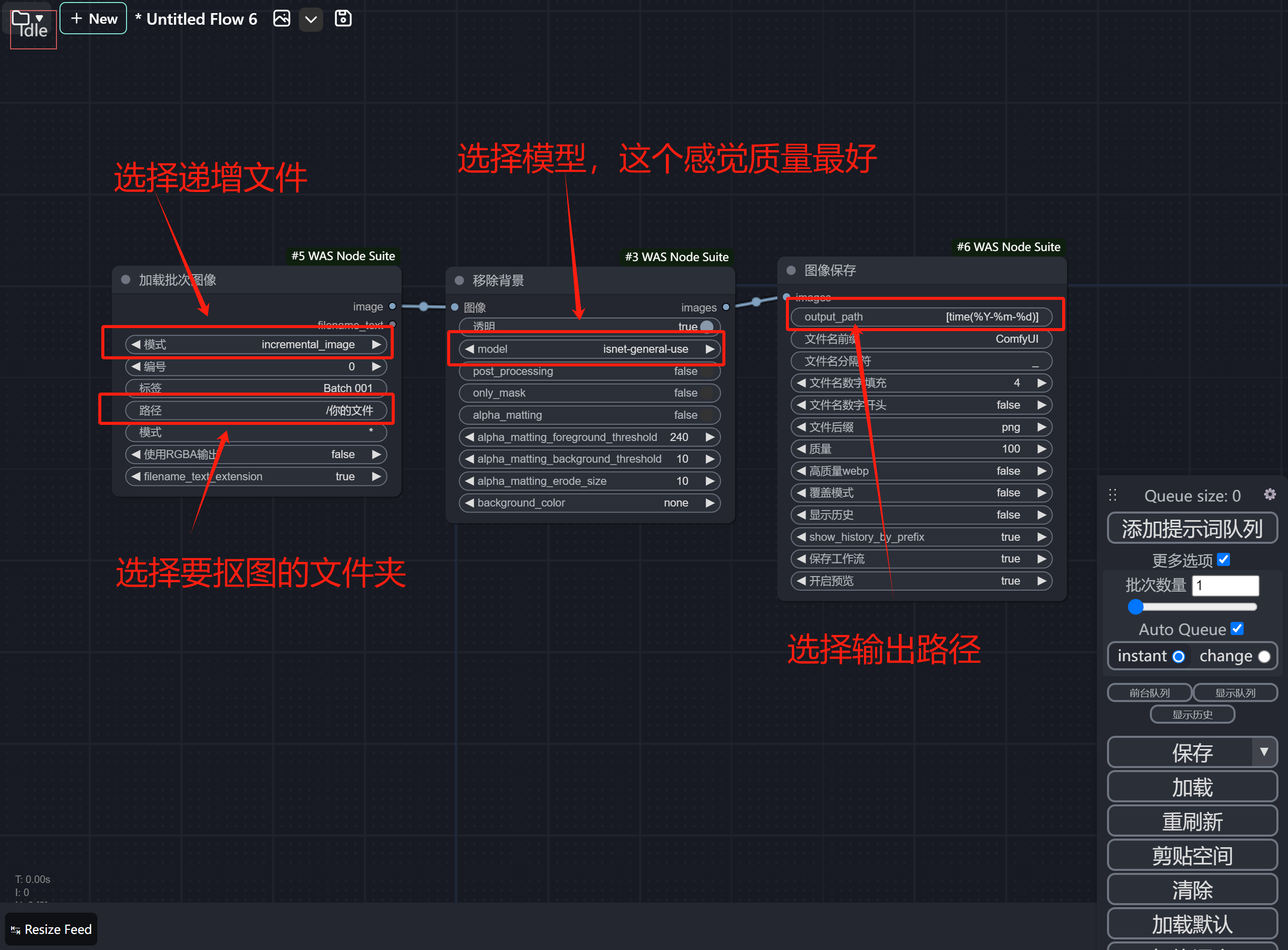
最后,重要一点,打开【高级选项】,输入你要抠图的数量,然后【添加提示词队列,AI就自动帮你抠图啦,是不是很简单。
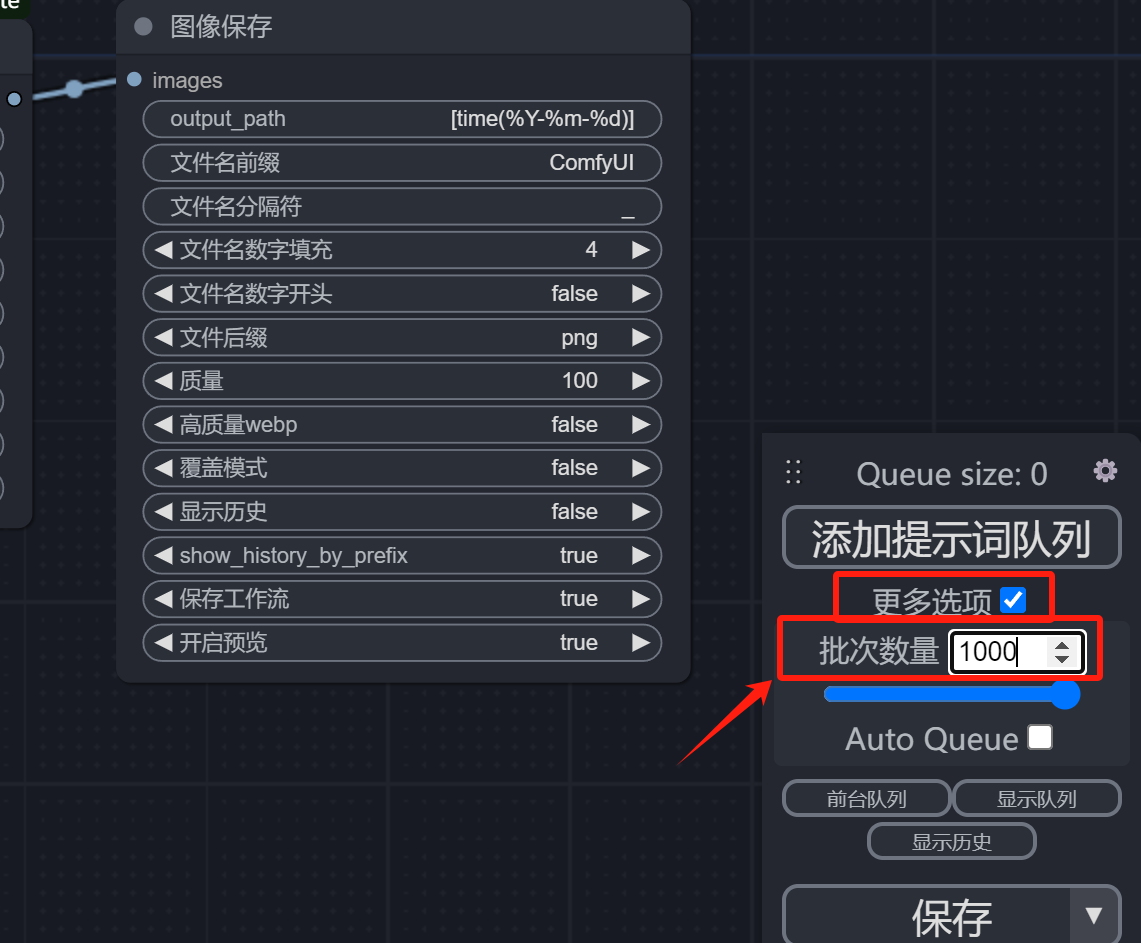
实测五分钟我扣了近500张,效率飞起!!
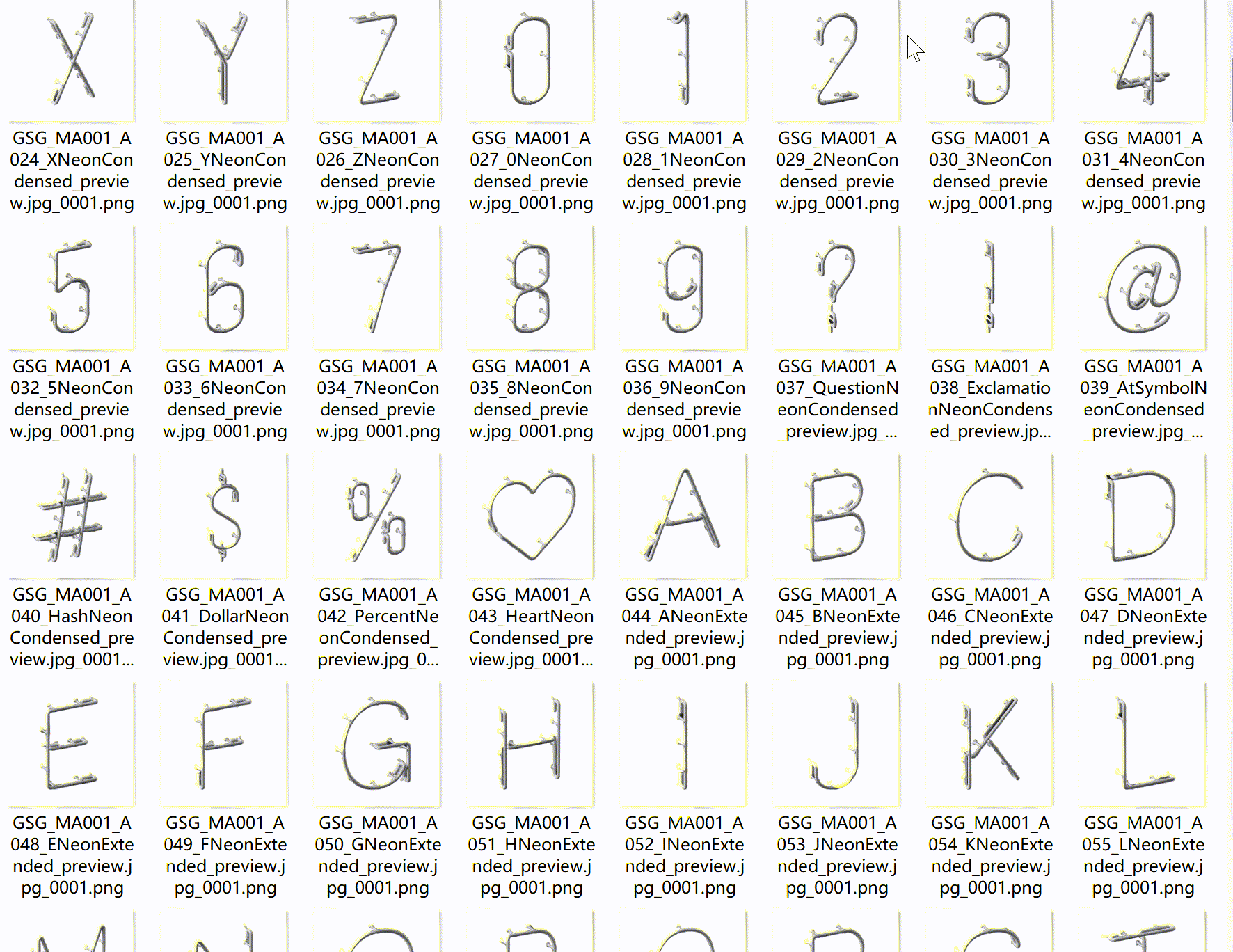
高级版安装和使用
简易版只适用于背景简单,主体明确的抠图,假如我要把下图的小姐姐的【头发】抠出来,阁下如何应对? 安排~
准备
我们用到一个插件,叫segment anything(分割万物),使用meta公司出的AI模型。项目地址:
https://github.com/storyicon/comfyui_segment_anything
按照教程,安装好插件和下载模型。
搭建
安装好后,我们会在节点里面,看到该节点
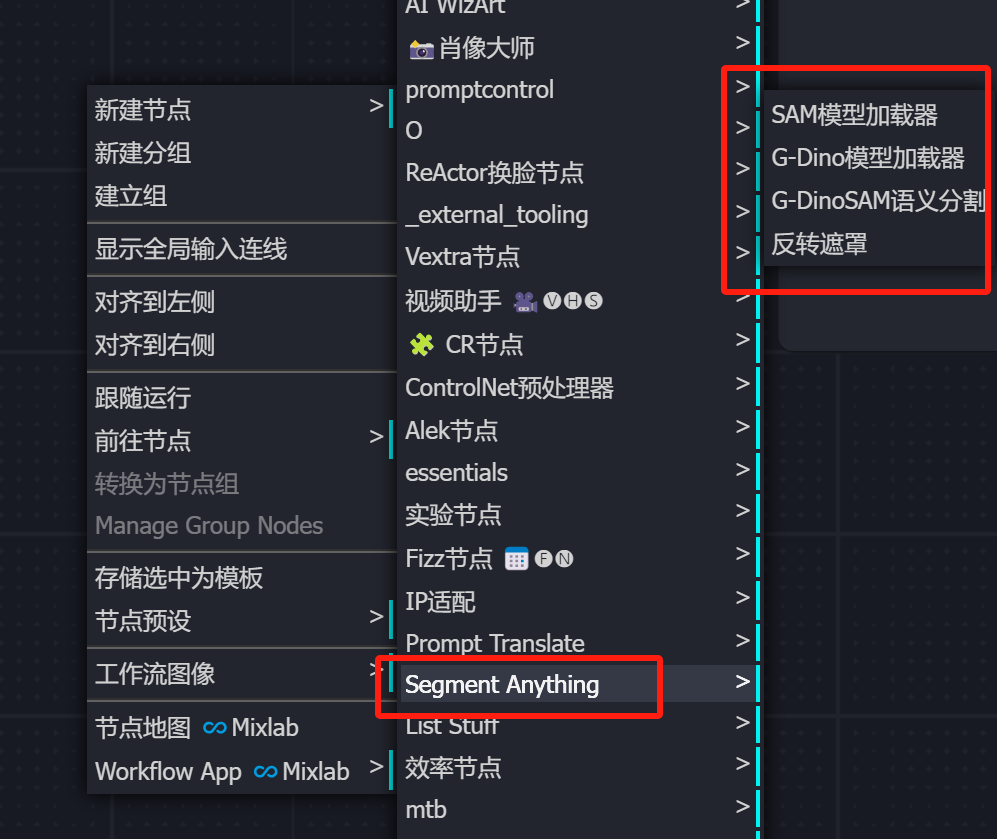
将所有节点全部添加到场景,然后连连看,再拖出加载图像和保存图像节点。
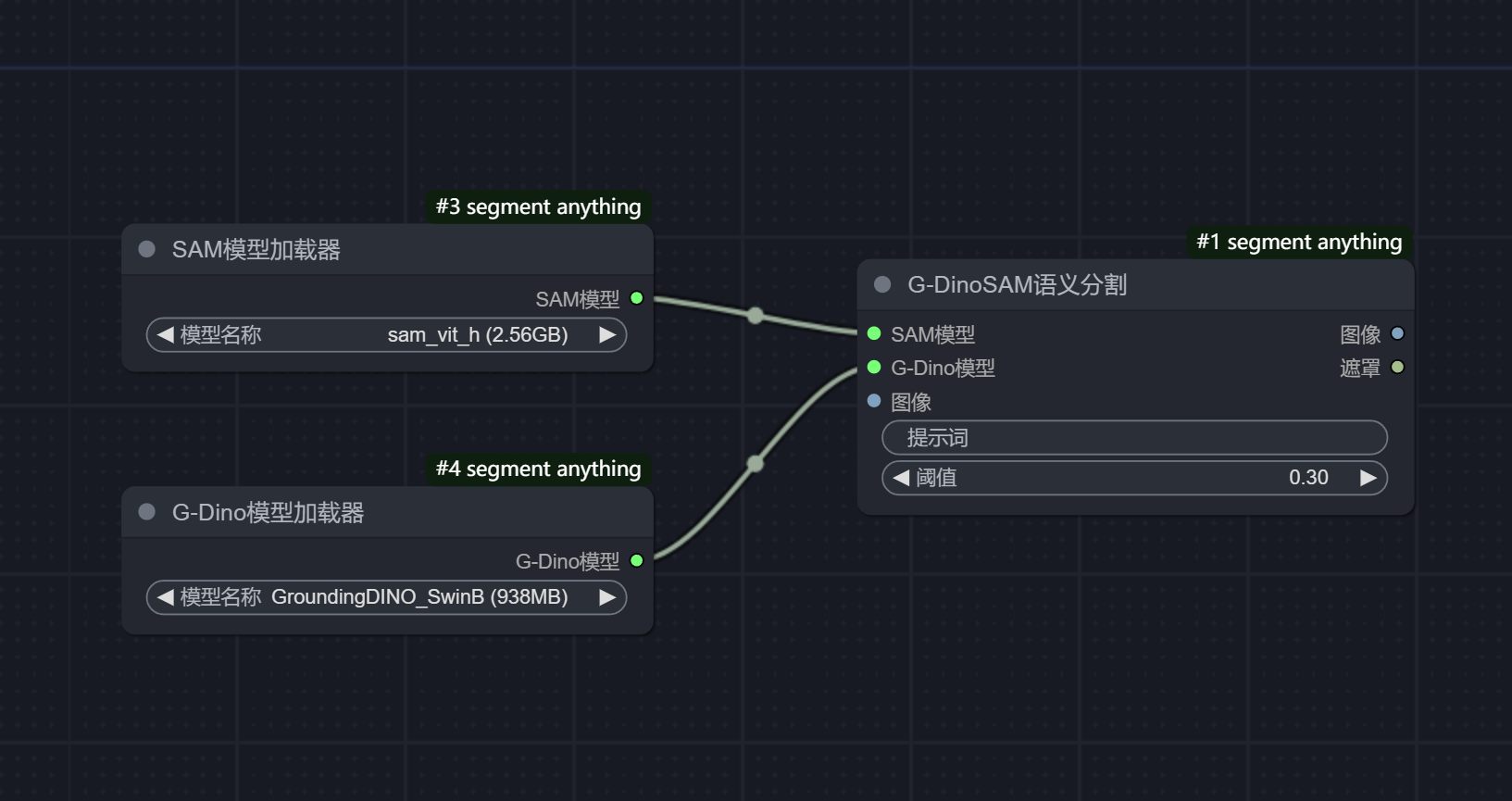
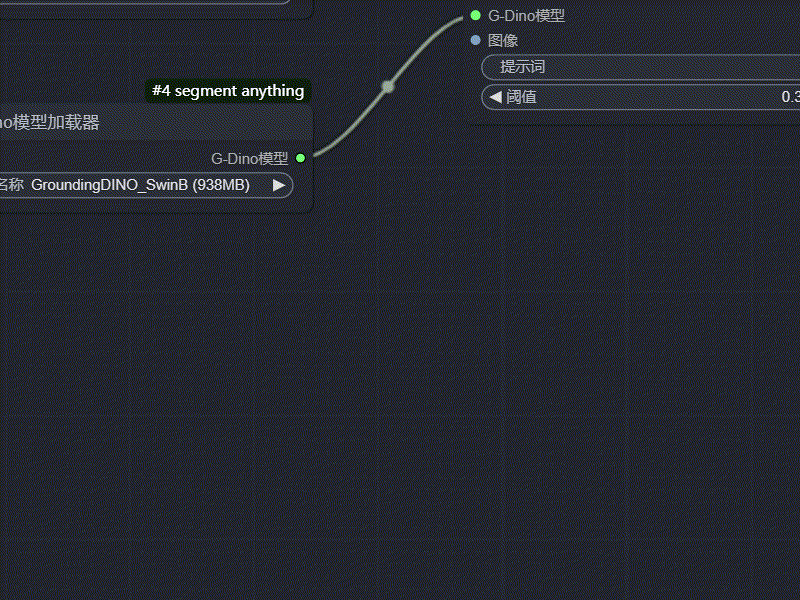
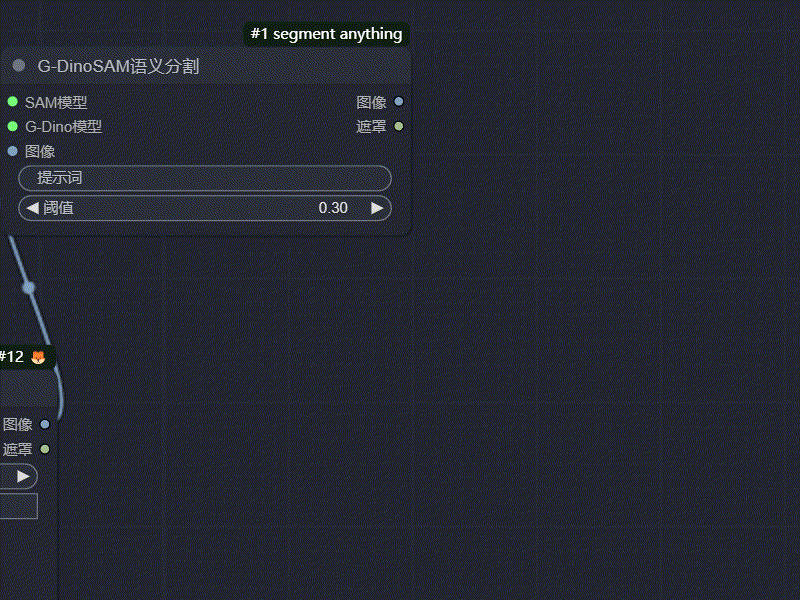
然后在这里输入提示词,即可指哪扣哪了,是不是很简单?
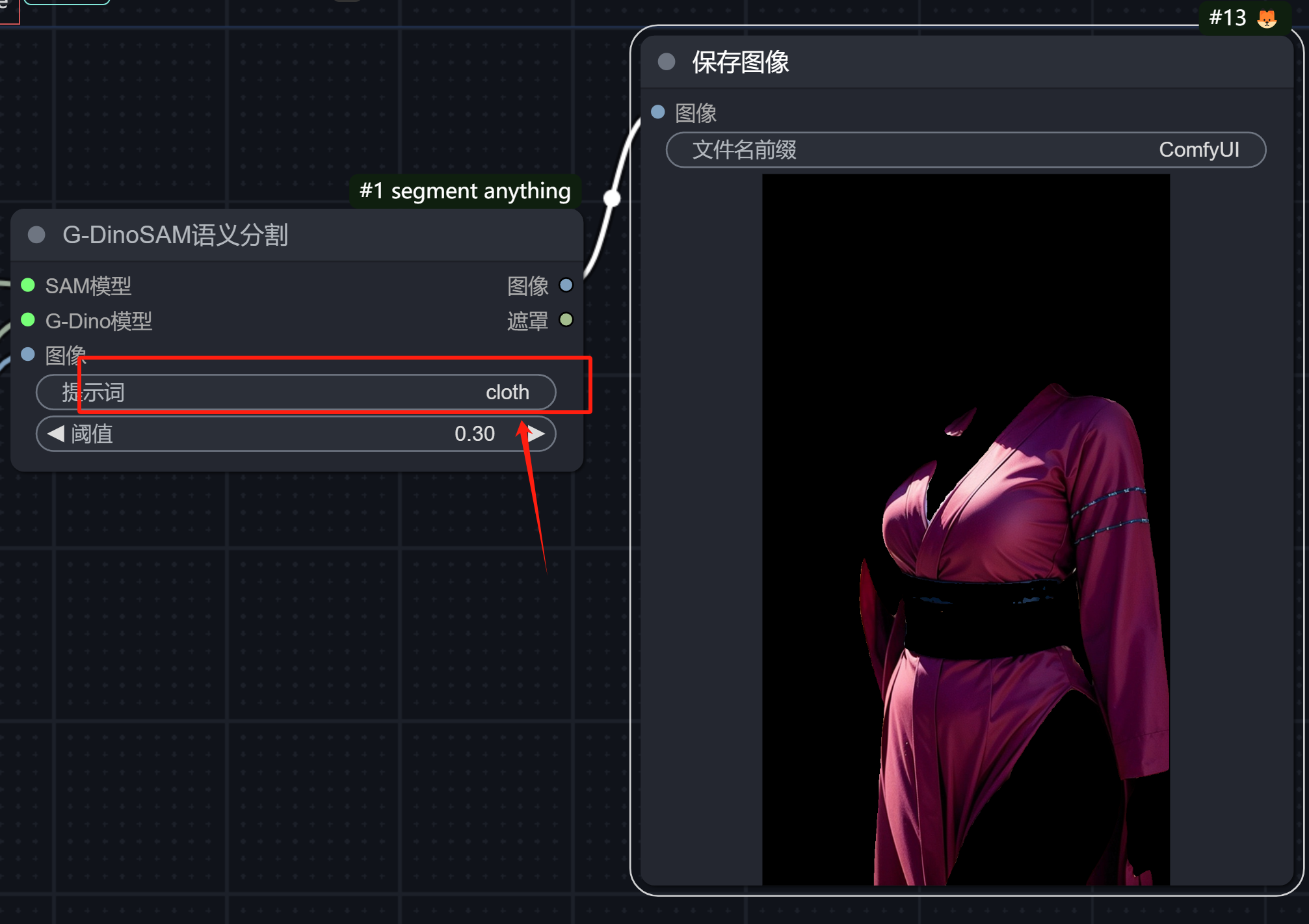
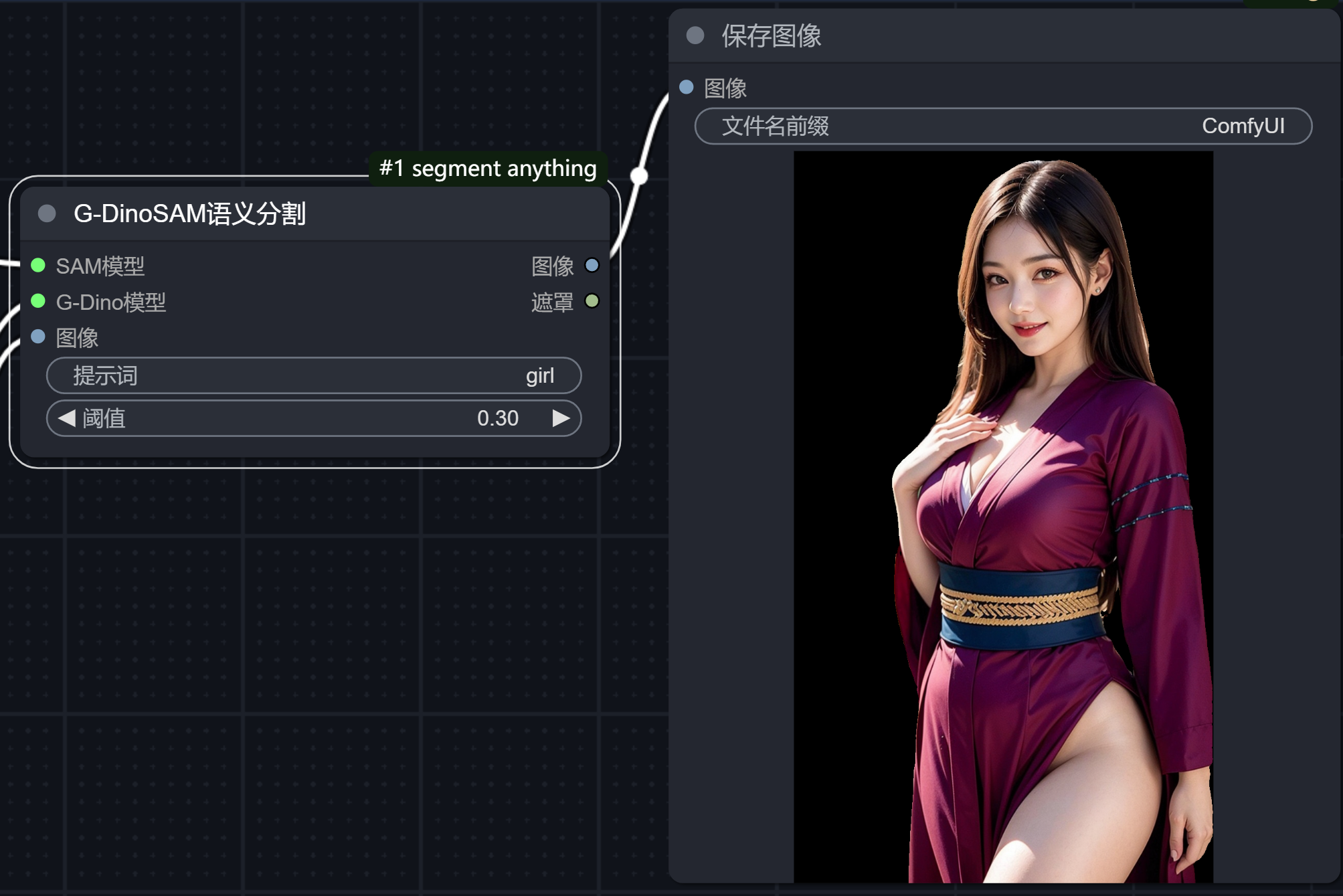
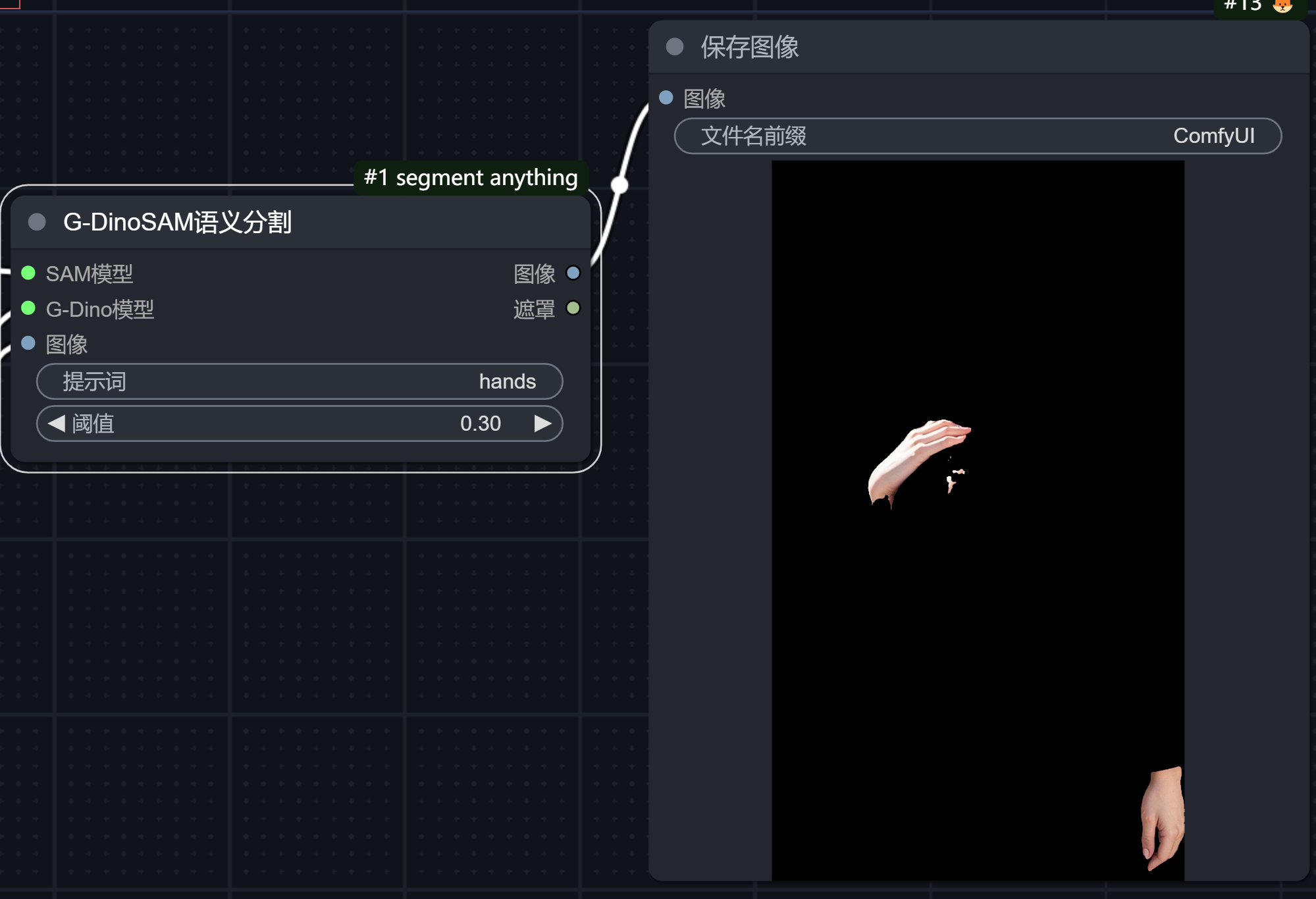
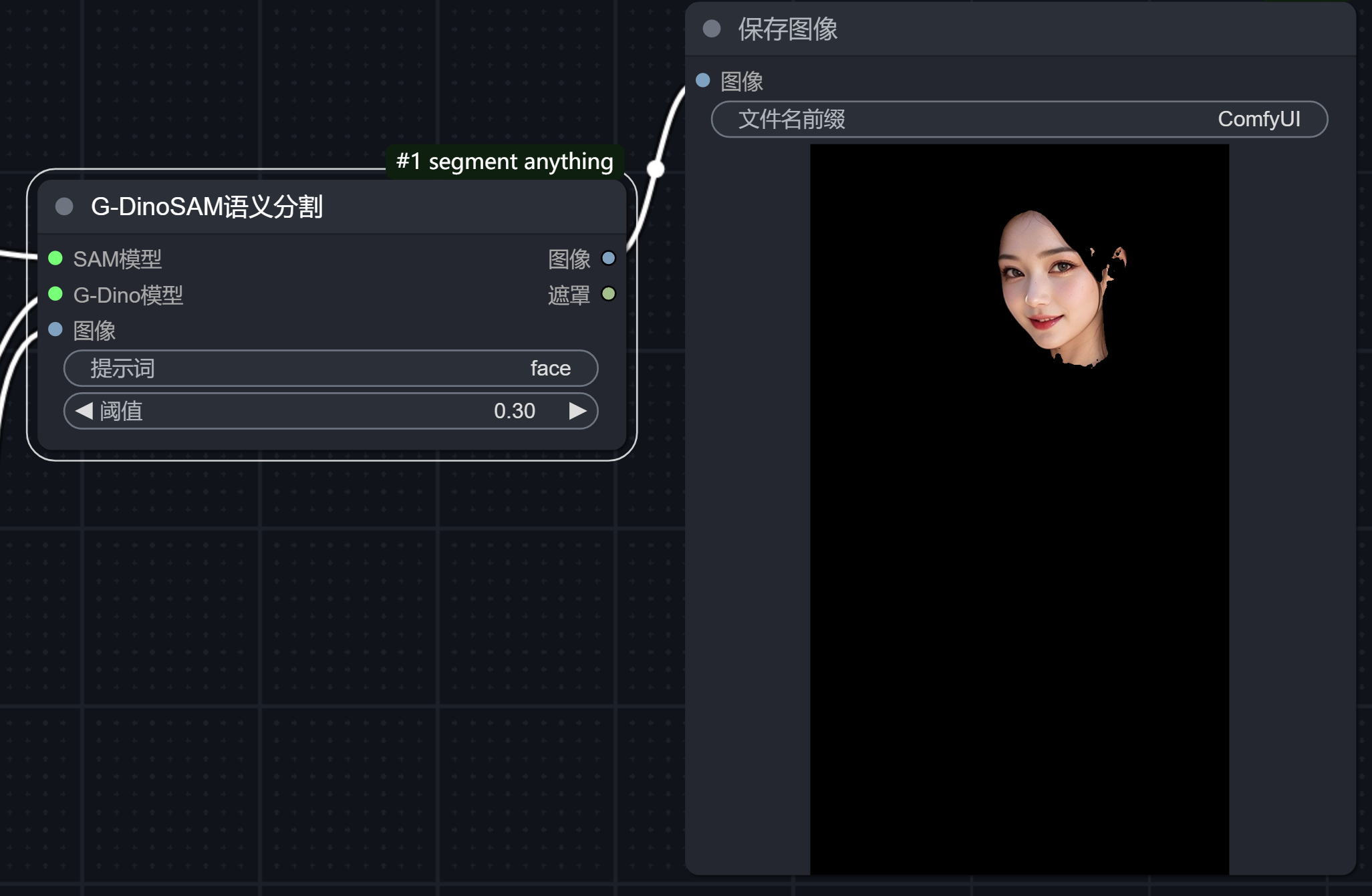
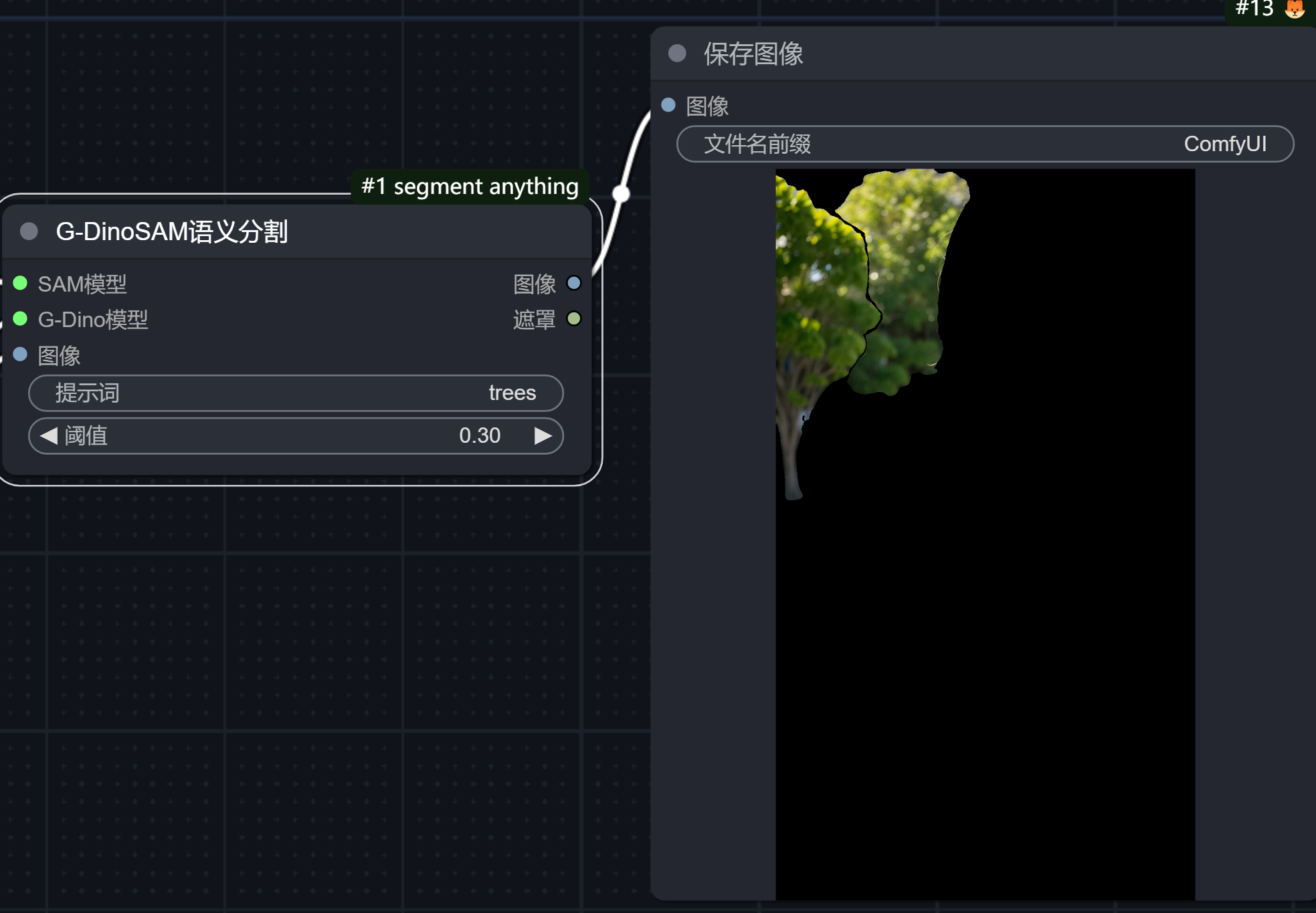
好啦,这次分享就到这里,关注我,获取更多AI帮助设计的知识。